Обсуждение
Обсуждение
Apple проделала огромную работу, предоставив нам в iOS SDK методы для оформления компонентов пользовательского интерфейса. В частности, оформление может быть связано с изменением оттенков различных частей компонента в интерфейсе. Схема, демонстрирующая компонентный состав пользовательского интерфейса, приведена на рис. 1.20.
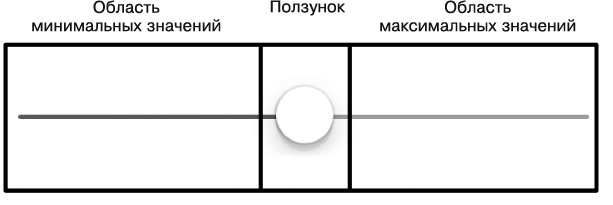
Рис. 1.20. Различные компоненты UISlider
Для каждого из этих компонентов UISlider существуют метод и свойство, позволяющие изменять внешний вид слайдера. Простейшими из этих свойств являются те, которые позволяют изменять оттенок соответствующего компонента:
• minimumTrackTintColor — это свойство задает оттенок для области минимальных значений;
• thumbTintColor — это свойство, как понятно из его названия, задает цвет ползунка;
• maximumTrackTintColor — это свойство задает оттенок для области максимальных значений.
Все эти свойства относятся к типу UIColor.
В следующем образце кода мы инстанцируем UISlider и помещаем его в центре вида, расположенного в нашем контроллере. Кроме того, здесь мы задаем цвет для области минимальных значений (красный), цвет ползунка (черный) и цвет области максимальных значений (зеленый):
— (void)viewDidLoad{
[super viewDidLoad];
/* Создаем слайдер */
self.slider = [[UISlider alloc] initWithFrame: CGRectMake(0.0f,
0.0f,
118.0f,
23.0f)];
self.slider.value = 0.5;
self.slider.minimumValue = 0.0f;
self.slider.maximumValue = 1.0f;
self.slider.center = self.view.center;
[self.view addSubview: self.slider];
/* Задаем оттенок для области минимальных значений */
self.slider.minimumTrackTintColor = [UIColor redColor];
/* Задаем оттенок для ползунка */
self.slider.maximumTrackTintColor = [UIColor greenColor];
/* Задаем цвет для области максимальных значений */
self.slider.thumbTintColor = [UIColor blackColor];
}
Если вы теперь запустите получившееся приложение, то увидите примерно такую картину, как на рис. 1.21.
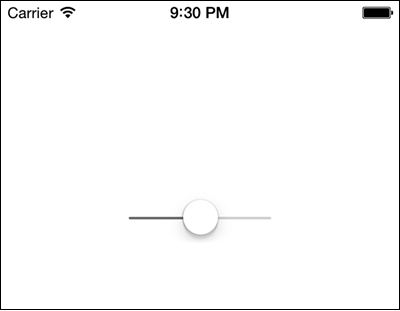
Рис. 1.21. Оттенки всех составных частей слайдера изменены
Иногда вам может потребоваться более полный контроль над тем, как слайдер будет выглядеть на экране. При этом одних только оттенков может быть недостаточно. Именно поэтому Apple предлагает и другие способы изменения внешнего вида слайдера, позволяя вам задавать изображения для различных его компонентов. Речь идет о следующих изображениях.
• Изображение для минимального значения. Это изображение, которое будет находиться за пределами слайдера у его левого края. По умолчанию такое изображение не предоставляется, поэтому вы его и не увидите, если просто создадите в виде новый слайдер. Вы можете задать такое изображение, чтобы подсказывать пользователю, как трактуется минимальное значение в контексте данного слайдера. Например, в приложении, с помощью которого пользователь может увеличивать или уменьшать яркость экрана, минимальному значению может соответствовать картинка в виде потухшей лампочки. Она показывает, что чем дальше пользователь будет перемещать ползунок в сторону минимального значения (влево), тем более тусклым будет становиться экран. Чтобы изменить это изображение, воспользуйтесь относящимся к слайдеру методом экземпляра setMinimumValueImage:. Это изображение должно иметь по 23 точки в высоту и в ширину. При работе с сетчатым дисплеем используйте такое же изображение, только вдвое крупнее.
Изображение для области минимальных значений. Это изображение, которое будет соответствовать колее слайдера левее от ползунка. Чтобы изменить это изображение, воспользуйтесь относящимся к слайдеру методом экземпляра setMinimumTrackImage: forState:. Это изображение должно иметь 11 точек в ширину и 9 точек в высоту и допускать изменение размера (подробнее о таких изображениях см. в разделе 17.5).
Изображение для ползунка. Изображение ползунка — это единственный движущийся элемент слайдера. Чтобы изменить это изображение, воспользуйтесь относящимся к слайдеру методом экземпляра setThumbImage: forState:. Это изображение должно иметь 23 точки в высоту и 23 точки в ширину.
Изображение для области максимальных значений. Это изображение будет соответствовать той части колеи слайдера, которая находится справа от ползунка. Чтобы изменить это изображение, воспользуйтесь относящимся к слайдеру методом экземпляра setMaximumTrackImage: forState:. Это изображение должно иметь 11 точек в ширину и 9 точек в высоту и допускать изменение размера (подробнее о таких изображениях см. в разделе 17.5).
Изображение для максимального значения. Это изображение, которое будет находиться у правого края слайдера. Оно должно напоминать изображение, соответствующее минимальному значению, но, разумеется, трактуется противоположным образом. Вернувшись к примеру с яркостью лампочки, допустим, что справа от колеи с ползунком у нас изображена яркая лампочка, испускающая лучи. Так пользователю будет понятно, что чем дальше вправо он передвигает ползунок, тем ярче становится экран. Чтобы изменить это изображение, воспользуйтесь относящимся к слайдеру методом экземпляра setMaximumValueImage:. Это изображение должно иметь 23 точки в высоту и столько же в ширину.
Изображения, предоставляемые вами для областей максимальных и минимальных значений, должны при необходимости изменять размер. Подробнее о таких изображениях рассказано в разделе 17.5.
Для этого упражнения я создал пять уникальных изображений — по одному для каждого компонента слайдера. Убедился, что изображения для областей с максимальными и минимальными значениями поддерживают изменение размера. Оформляя этот слайдер по своему усмотрению, я стремлюсь создать у пользователя впечатление, что он меняет температуру в комнате: при перемещении ползунка влево становится прохладнее, вправо — теплее. Далее приведен код, создающий слайдер и оформляющий различные его компоненты:
#import «ViewController.h»
@interface ViewController ()
@property (nonatomic, strong) UISlider *slider;
@end
@implementation ViewController
/*
Этот метод возвращает изображение переменного размера для области слайдера, содержащей минимальные значения
*/
— (UIImage *) minimumTrackImage{
UIImage *result = [UIImage imageNamed:@"MinimumTrack"];
UIEdgeInsets edgeInsets;
edgeInsets.left = 4.0f;
edgeInsets.top = 0.0f;
edgeInsets.right = 0.0f;
edgeInsets.bottom = 0.0f;
result = [result resizableImageWithCapInsets: edgeInsets];
return result;
}
/*
Аналогично предыдущему методу этот возвращает изображение переменного размера для области слайдера, содержащей максимальные значения
*/
— (UIImage *) maximumTrackImage{
UIImage *result = [UIImage imageNamed:@"MaximumTrack"];
UIEdgeInsets edgeInsets;
edgeInsets.left = 0.0f;
edgeInsets.top = 0.0f;
edgeInsets.right = 3.0f;
edgeInsets.bottom = 0.0f;
result = [result resizableImageWithCapInsets: edgeInsets];
return result;
}
— (void)viewDidLoad{
[super viewDidLoad];
/* Создаем слайдер */
self.slider = [[UISlider alloc] initWithFrame: CGRectMake(0.0f,
0.0f,
218.0f,
23.0f)];
self.slider.value = 0.5;
self.slider.minimumValue = 0.0f;
self.slider.maximumValue = 1.0f;
self.slider.center = self.view.center;
[self.view addSubview: self.slider];
/* Изменяем изображение для минимального значения */
[self.slider setMinimumValueImage: [UIImage imageNamed:@"MinimumValue"]];
/* Изменяем изображение для области минимальных значений */
[self.slider setMinimumTrackImage: [self minimumTrackImage]
forState: UIControlStateNormal];
/* Изменяем изображение ползунка для обоих возможных состояний ползунка: когда
пользователь его касается и когда не касается */
[self.slider setThumbImage: [UIImage imageNamed:@"Thumb"]
forState: UIControlStateNormal];
[self.slider setThumbImage: [UIImage imageNamed:@"Thumb"]
forState: UIControlStateHighlighted];
/* Изменяем изображение для области максимальных значений */
[self.slider setMaximumTrackImage: [self maximumTrackImage]
forState: UIControlStateNormal];
/* Изменяем изображение, соответствующее максимальному значению */
[self.slider setMaximumValueImage: [UIImage imageNamed:@"MaximumValue"]];
}
Ползунок в iOS 7 выглядит совершенно иначе, нежели в более ранних версиях. Как вы догадываетесь, этот элемент стал очень прямолинейным и тонким на вид. Высота максимальной и минимальной отметок на шкале в iOS 7 составляет всего 1 точку, поэтому задавать для этих элементов специальные изображения абсолютно бесполезно — скорее всего, получится некрасиво. Поэтому для оформления этих элементов UISlider в iOS 7 рекомендуется оперировать лишь оттенками, но не присваивать элементу никаких изображений.
Более 800 000 книг и аудиокниг! 📚
Получи 2 месяца Литрес Подписки в подарок и наслаждайся неограниченным чтением
ПОЛУЧИТЬ ПОДАРОКДанный текст является ознакомительным фрагментом.
Читайте также
Обсуждение
Обсуждение Обычно после того, как пользователь успешно снимет фотографию на устройство с iOS, он ожидает, что этот снимок сохранится в его библиотеке фотографий. Однако приложения, не входящие в стандартный комплект программ iOS, могут запросить пользователя сделать снимок
Обсуждение
Обсуждение Фреймворк Assets Library — удобный посредник между разработчиком и библиотекой фотографий. Как будет указано в разделе 13.6, в iOS SDK вам предоставляются встроенные компоненты графического пользовательского интерфейса, которыми можно пользоваться для доступа к
Обсуждение
Обсуждение Чтобы пользователь мог выбирать фотоснимки или видеоролики из своей библиотеки фотографий, необходимо установить свойство sourceType экземпляра UIImagePickerController в значение UIImagePickerControllerSourceTypePhotoLibrary и только потом открывать перед пользователем инструмент для выбора
Обсуждение
Обсуждение Библиотека ресурсов подразделяется на группы. В каждой группе содержатся ресурсы, а каждый ресурс имеет свойства, например URL (универсальные локаторы ресурсов) и объекты представления.Все ресурсы всех типов можно получать из библиотеки ресурсов с помощью
Обсуждение
Обсуждение Класс UIVideoEditorController, содержащийся в iOS SDK, позволяет программисту вывести на экран перед пользователем специальный интерфейс для редактирования. Все, что требуется сделать, — предоставить URL видеоролика, который предполагается отредактировать, а потом
Обсуждение
Обсуждение В зависимости от того, на работу в какой версии iOS рассчитано ваше приложение, его можно запускать и выполнять на различных устройствах, где установлены разные версии iOS. Например, вы можете разрабатывать приложение в последней версии iOS SDK, но в качестве целевой
Обсуждение
Обсуждение Когда приложение переходит в фоновый режим, работа его основного потока приостанавливается. Потоки, которые вы создаете в своем приложении с помощью метода класса detachNewThreadSelector: toTarget: withObject:, относящегося к классу NSThread, также приостанавливаются. Если вы
Обсуждение
Обсуждение Многие приложения, ежедневно поступающие на рынок App Store, обладают возможностями соединения с теми или иными серверами. Некоторые выбирают с сервера данные для обновления, другие отсылают информацию на сервер и т. д. В течение долгого времени в iOS существовал
Обсуждение
Обсуждение В iOS приложение может запросить продолжить воспроизведение своих аудиофайлов, даже если оно само переходит в фоновый режим. В этом разделе мы воспользуемся плеером AVAudioPlayer, который прост и удобен в обращении. Наша задача — запустить аудиоплеер и воспроизвести
Обсуждение
Обсуждение Когда приложение работает в приоритетном режиме, можно получать от экземпляра CLLocationManager делегатные сообщения, информирующие вас о том, что iOS обнаружила перемещение устройства на новое место. Однако если приложение переходит в фоновый режим и становится
Обсуждение
Обсуждение Допустим, пустое приложение iOS (то есть приложение всего с одним окном, для которого еще не написан код) впервые запускается на устройстве с iOS, поддерживающем работу в многозадачном режиме. Оно запускается именно впервые, а не возвращается из фонового режима в
Обсуждение
Обсуждение При работе с приложениями, которые используют класс NSURLConnection, но, уходя в фоновый режим, не запрашивают у iOS дополнительного времени, обращаться с соединениями не составляет никакого труда. Рассмотрим на примере, как будет действовать асинхронное соединение,
Обсуждение
Обсуждение Пока ваше приложение работает в фоновом режиме, может произойти многое! Например, пользователь может вдруг изменить локализацию устройства с iOS на странице Settings (Настройки) и задать, к примеру, испанский язык вместо английского. Приложения могут
Обсуждение
Обсуждение В приложениях, написанных для iOS, файл пакета настроек может быть предоставлен пользователю для внесения собственных настроек. Эти настройки будут доступны пользователю в приложении (Settings) на устройстве. Чтобы лучше понять, как работает этот механизм,
Обсуждение
Обсуждение Пуш-уведомления похожи на локальные уведомления тем, что позволяют сообщать пользователю определенную информацию, даже если ваше приложение неактивно при поступлении уведомления. В то время как локальные уведомления назначаются самим приложением,